어떻게 숨기기&윈도우에서 잠금 사진 10…에서 2022
의 인정하자,우리 모두는 우리가 다른 사람과 공유하고 싶지 않아 우리의 노트북/컴퓨터에 저장된 일부 개인 사진을 가지고있다. 그러나,우리가 다른 사람에 게 우리의 개인 노트북을 빌려 해야 할 때 시간이 있다. 아무리 당신이 당신의 컴퓨터에 계속 어떤 내용,당신은 항상 특정 파일,폴더 또는 사진을 숨길 이유를 찾을 수 없습니다.
볼트 앱을 사용하여 파일과 폴더를 쉽게 숨길 수 있지만 사진&비디오는 어떻습니까? 윈도우 10 운영 체제는 사용자가 파일을 숨길 수 있습니다&폴더,하지만 숨기기는 암호 보호만큼 안전하지 않습니다.이 개인 사진&비디오를 보호에 올 때,암호 보호는 항상 최선의 방법입니다. 그래서,이 문서에서,우리는 윈도우 10 에 사진을 숨기고 잠그는 방법에 대한 자세한 가이드를 공유하기로 결정했습니다. 파일,비디오 파일,문서 파일 등과 같은 다른 파일 형식을 숨기는 두 가지 방법을 구현할 수 있습니다. 의 체크 아웃 할 수 있습니다.
파일 탐색기에서 사진 숨기기
윈도우 10 운영 체제는 파일&폴더를 숨길 수 있습니다. 이를 위해 추가 앱을 설치할 필요가 없습니다. 아래의 간단한 단계를 따르십시오.
1. 우선,숨기려는 사진을 찾습니다.
2. 사진을 마우스 오른쪽 버튼으로 클릭하고’속성’을 선택합니다’
 을 선택합니다. 속성 아래에서’숨김’을 선택합니다’
을 선택합니다. 속성 아래에서’숨김’을 선택합니다’
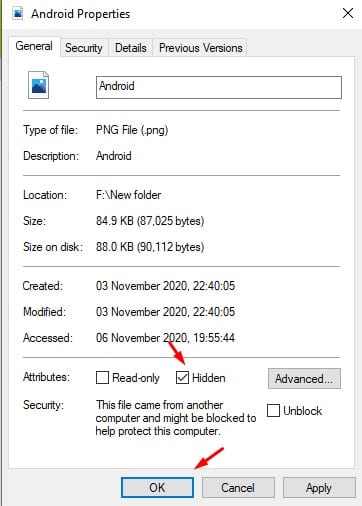 4 를 선택합니다. 완료되면’확인’버튼을 클릭하십시오.
4 를 선택합니다. 완료되면’확인’버튼을 클릭하십시오.
5. 사진이 숨겨집니다. 사진을 다시 가져 오려면’파일>폴더 및 검색 옵션 변경’을 클릭하십시오.
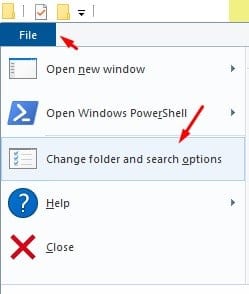
6. 이제’보기’탭을 선택하고’숨김 파일,폴더 및 드라이브 표시’를 활성화하십시오’
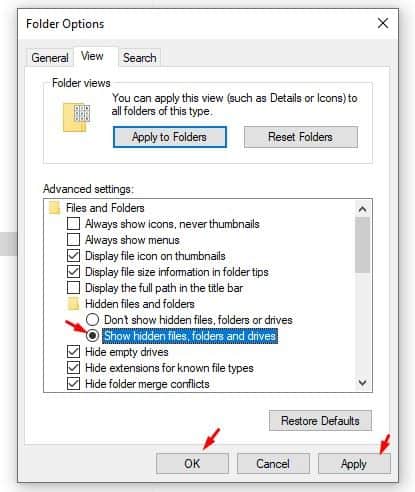 7 을 활성화하십시오. 사진 속성에서’읽기 전용’을 선택하여 사진 숨기기를 해제합니다.
7 을 활성화하십시오. 사진 속성에서’읽기 전용’을 선택하여 사진 숨기기를 해제합니다.
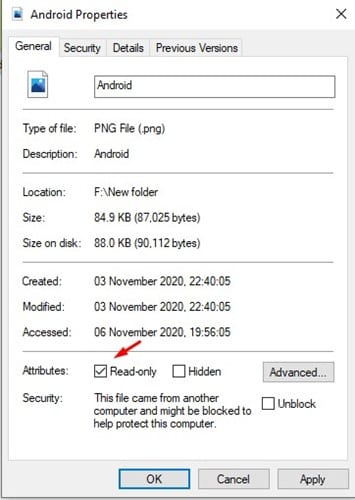
에서’읽기 전용’을 선택하십시오. 당신은 완료. 이것은 당신이 쉽게 윈도우 10 에 사진을 숨길 수있는 방법입니다.
잠금&를 통해 사진 숨기기
윈도우 10 에 사진을 잠그려면,당신은 아래의 몇 가지 간단한 단계를 수행해야합니다. 이 과정은 긴 될 것입니다,그래서 신중하게 각 단계를 수행해야합니다.
1. 먼저 숨기려는 폴더 내부를 마우스 오른쪽 단추로 클릭하고 새>텍스트 문서를 선택합니다.

2. 당신이 원하는 텍스트 파일의 이름을 지정합니다. 이제 아래 텍스트를 텍스트 파일에 붙여 넣으십시오.
cls@ECHO OFFtitle Folder Lockerif EXIST "Control Panel.{21EC2020-3AEA-1069-A2DD-08002B30309D}" goto UNLOCKif NOT EXIST Locker goto MDLOCKER:CONFIRMecho Are you sure u want to Lock the folder(Y/N)set/p "cho=>"if %cho%==Y goto LOCKif %cho%==y goto LOCKif %cho%==n goto ENDif %cho%==N goto ENDecho Invalid choice.goto CONFIRM:LOCKren Locker "Control Panel.{21EC2020-3AEA-1069-A2DD-08002B30309D}"attrib +h +s "Control Panel.{21EC2020-3AEA-1069-A2DD-08002B30309D}"echo Folder lockedgoto End:UNLOCKecho Enter password to Unlock folderset/p "pass=>"if NOT %pass%==Techviral goto FAILattrib -h -s "Control Panel.{21EC2020-3AEA-1069-A2DD-08002B30309D}"ren "Control Panel.{21EC2020-3AEA-1069-A2DD-08002B30309D}" Lockerecho Folder Unlocked successfullygoto End:FAILecho Invalid passwordgoto end:MDLOCKERmd Lockerecho Locker created successfullygoto End:End참고:설정하려는 암호로’테크 바이러스’를 바꿉니다.
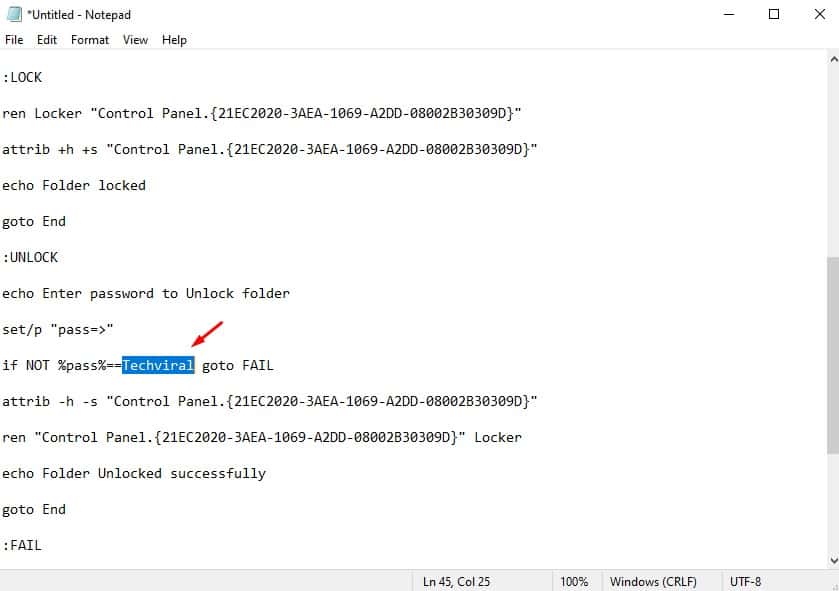
3. 완료되면 파일>다른 이름으로 저장을 클릭합니다. 다른 이름으로 저장 유형에서’모든 파일’을 선택하고 파일 이름을’폴더 잠금’으로 지정하십시오.박쥐’
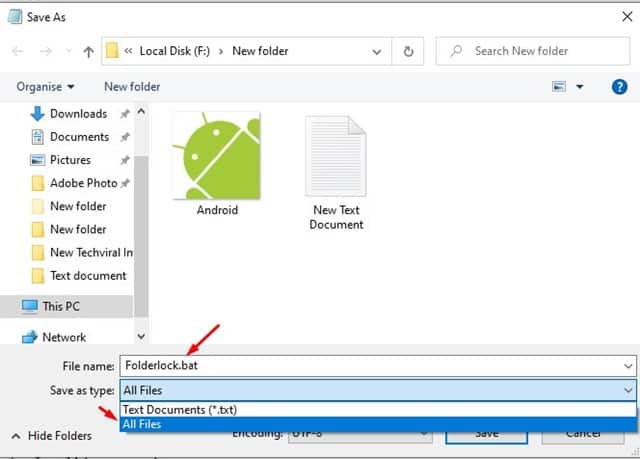
4. 완료되면’저장’버튼을 클릭하십시오.
5. 이제 폴더 잠금 파일을 두 번 클릭하여 폴더 잠금을 활성화합니다.
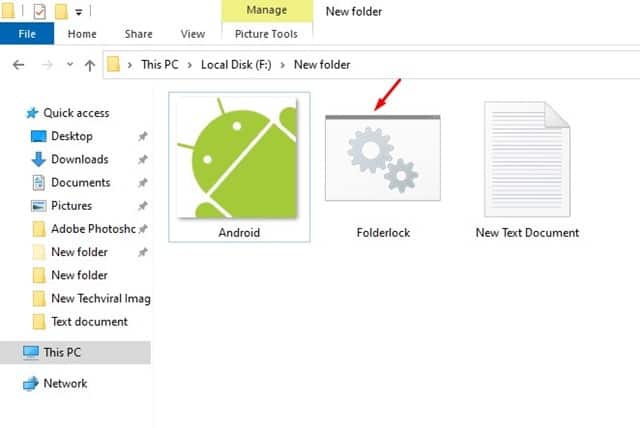
6. 지금,당신은 새로운’사물함’폴더를 찾을 수 있습니다. 사물함 폴더에 잠글 파일을 이동합니다.
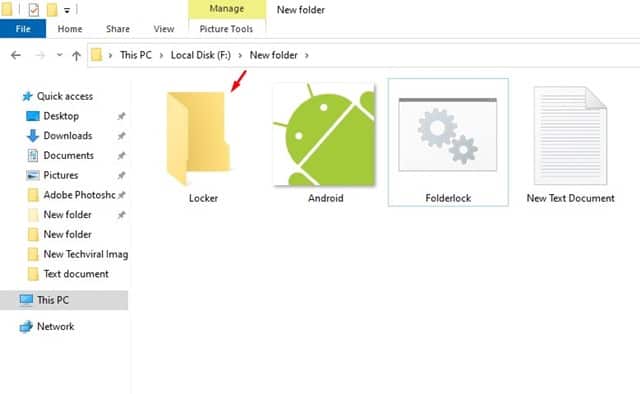
7. 완료되면’폴더 잠금’파일을 두 번 클릭하십시오.
8. 명령 프롬프트 창이 열립니다. 사물함 폴더가 사라집니다.

9. 폴더를 다시 가져 오려면’폴더 잠금 장치’를 두 번 클릭하고 설정 한 암호를 입력하십시오.
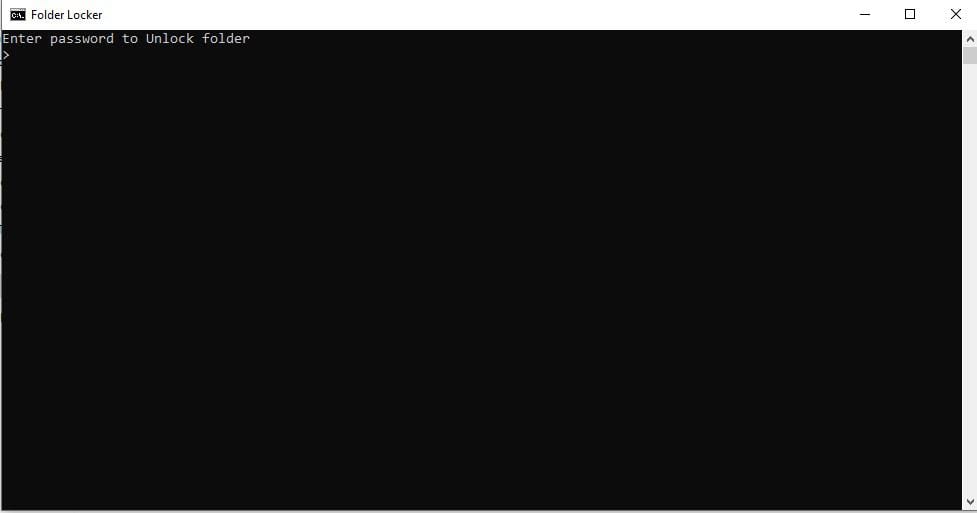
그게 다야! 당신은 완료. 이것은 당신이 윈도우 10 에서 폴더를 잠글 수있는 방법입니다. 당신은 사진을 잠글 사물함 폴더 안에 개인 사진을 저장할 수 있습니다.
폴더 잠금 응용 프로그램 사용
윈도우 10 에 사용할 수있는 많은 폴더 잠금 응용 프로그램이 잠 그거나 파일이나 폴더를 숨길 수 있습니다. 이 앱을 사용하여 컴퓨터에서 중요한 사진을 숨기거나 잠글 수 있습니다.
우리는 윈도우 10 에 가장 적합한 폴더 잠금 응용 프로그램의 목록을 공유했습니다. 당신은 숨기거나 윈도우 10 에서 사진을 잠글 그들 중 하나를 사용할 수 있습니다.




